بكتابة رابط النظام الذي يخص المنشأة التي تعمل أو تتعامل معها على المتصفح يفتح معك نظام إدارة الموارد سنسو الخاص بتلك المنشأة كما في الشكل أدناه :

عند الضغط على رابط ” إنشاء حساب جديد تفتح الشاشة أدناه التي تعرض واجهة تسجيل حساب جديد.
واجهة تسجيل حساب جديد تمثل معالج للتسجيل يحتوي علي ثلاثة خطوات (البيانات الأساسية، الهوية، معلومات الحساب)، وأزرار (التالي و السابق) للتنقل بين هذه التبويبات الثلاثة، الشكل التالي يوضح واجهة تسجيل حساب جديد علي النظام
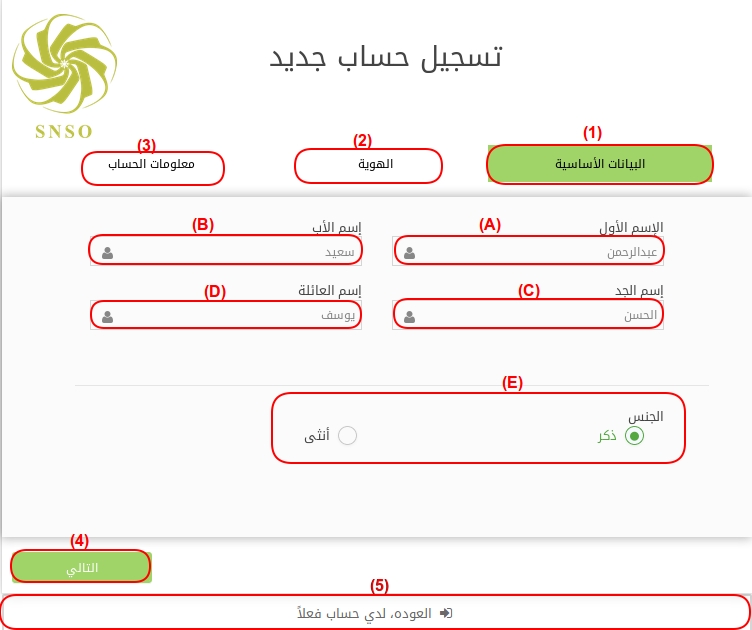
من الشكل أعلاه نلاحظ الأتي:
(1) تبويب البيانات الأساسية
(2) تبويب الهوية
(3) معلومات الحساب
(4) زر الإنتقال إلي التبويب التالي
(5) زر العودة إلي واجهة تسجيل الدخول
أولاً: تبويب البيانات الأساسية
نلاحظ أيضا من الشكل أعلاه أننا الآن علي التبويب الأول تبويب البيانات الأساسية والذي يحتوي علي العناصر التالية:
(A) الإسم الأول
(B) إسم الأب
(C) إسم الجد
(D) إسم العائلة
(E) الجنس
ملاحظة هامة جداً:
كل البيانات الإساسية يمكن التحكم في ظهورها أو إخفائها من واجهة تسجيل حساب جديد وذلك من داخل النظام في برنامج إدارة التقنية بالذهاب إلي الضبط ومنه نختار ضبط بيانات التسجيل، للمزيد من المعلومات عن ضبط بيانات التسجيل أنقر هنا.
ثانيا: تبويب الهوية
الشكل التالي يوضح تبويب الهوية
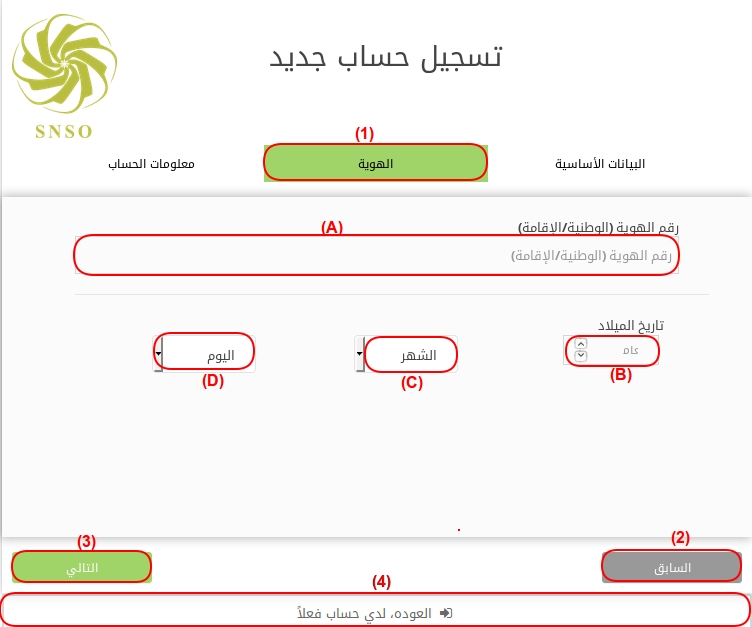
من الشكل أعلاه نلاحظ أن تبويب الهوية يحتوي علي الأتي:
(A) رقم الهوية الوطنية
(B) تاريخ الميلاد: السنة
(C) تاريخ الميلاد: الشهر
(D) تاريخ الميلاد: اليوم
أيضاً يحتوي التبويب علي الأزرار التالية:
(2) زر السابق: للعودة لتبويب البيانات الأساسية
(3) زر التالي: للذهاب لتبويب معلومات الحساب
(4) زر العودة لواجهة تسجيل الدخول
ملاحظة هامة جداً:
كل بيانات الهوية يمكن التحكم في ظهورها أو إخفائها من واجهة تسجيل حساب جديد وذلك من داخل النظام في برنامج إدارة التقنية بالذهاب إلي الضبط ومنه نختار ضبط بيانات التسجيل، للمزيد من المعلومات عن ضبط بيانات التسجيل أنقر هنا.
ثالثا: تبويب معلومات الحساب
الشكل التالي يوضح تبويب معلومات الحساب
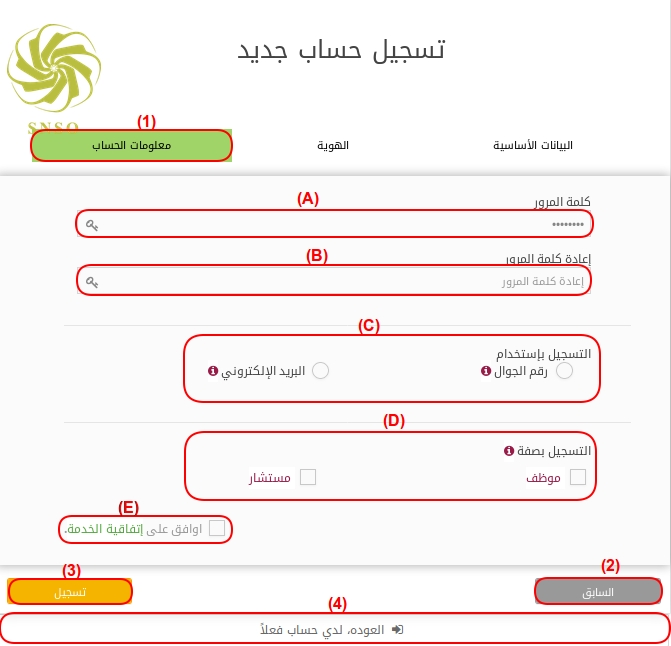
من الشكل أعلاه نلاحظ أن تبويب معلومات الحساب يحتوي علي الأتي:
(A) كلمة المرور
(B) إعادة كلمة المرور
(C) التسجيل بإستخدام
(D) التسجيل بصفة
(E) إتفاقية الخدمة
أيضا يحتوي تبويب معلومات الحساب علي الأتي:
(2) زر السابق: للعودة لتبويب الهوية
(3) زر تسجيل: لإكمال عملية التسجيل
(4) زر العودة لواجهة تسجيل الدخول
الزر (3): زر تسجيل الغرض منه إكمال عملية التسجيل وعند النقر عليه يتم حفظ بيانات المستخدم و الإنتقال للواجهة التالية التي تحتوي علي إجراء تفعيل المستخدم داخل النظام
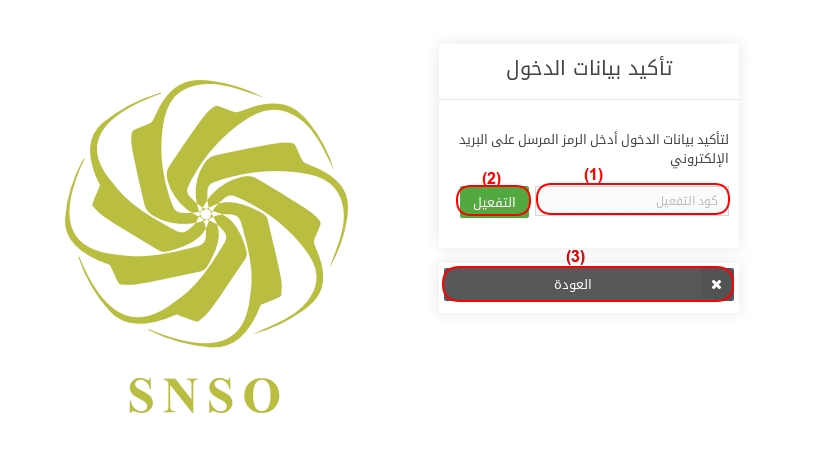
من الشكل أعلاه نلاحظ أن واجهة تأكيد الدخول تحتوي علي البيانات التالية:
(1) كود التفعيل: يتم إرسال تلقائيا إلي البريد الإلكتروني أو رقم الجوال (الوسيط الذي تم إستخدامة في عملية التسجيل في الخطوة السابقة).
(2) زر التفعيل: بالنقر عليه إذا كان كود التفعيل صحيحاً يتم إعتماد عملية تفعيل المستخدم داخل النظام وبالتالي يصبح المستخدم قادر علي تسجيل الدخول للنظام ، بعد إكتمال هذه الخطوة يتم عرض الواجهة التالية
(3) زر العودة: للعودة إلي الخطوة السابقة: خطوة التسجيل
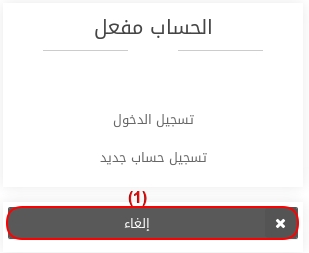
نلاحظ في الشكل أغلاة وجود زر إلغاء (1) وعند النقر عليه يتم إلغاء تسجيل الدخول إلي النظام، عدا ذلك يتم الدخول للنظام مباشرة والإنتقال إلي بوابة المستخدم
ملاحظة هامة جداً:
عدم تنفيذ الخطوة الأخيرة خطوة التفعيل لايعني عدم إكتمال عملية التسجيل، فالمستخدم تم تسجيلة بالنظام منذ النقر علي زر تسجيل في تبويب معلومات الحساب
يمكن متابعة خطوات إنشاء حساب جديد من خلال الفيديو التالي